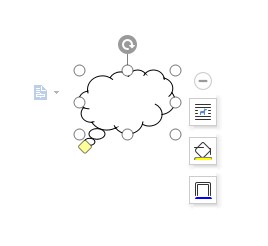1、双击打开Word

2、点击Word文档上方的【插入】
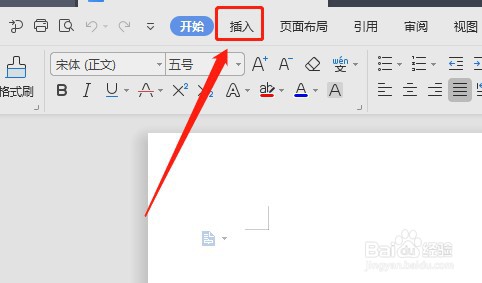
3、点击工具栏里面的【形状】

4、在【星与旗帜】里面找到【横卷形】图标,单击【横卷形】图标

5、在文档空白处按住鼠标左键不放,拉动鼠标,这样就会插入一个【横卷形】
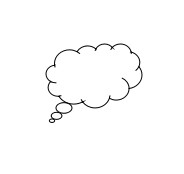
6、点击【横卷形】,鼠标放到【横卷形】四周的圆圈,然后按住鼠标左键不放拉动鼠标,就可以改变【横卷形】的大小
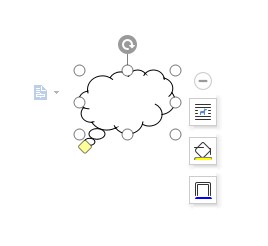
1、双击打开Word

2、点击Word文档上方的【插入】
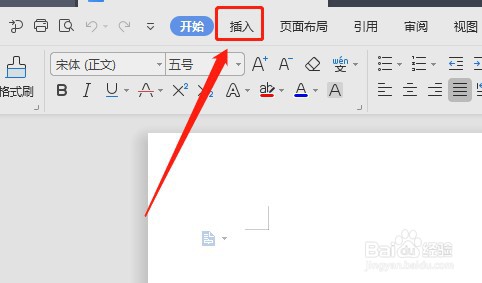
3、点击工具栏里面的【形状】

4、在【星与旗帜】里面找到【横卷形】图标,单击【横卷形】图标

5、在文档空白处按住鼠标左键不放,拉动鼠标,这样就会插入一个【横卷形】
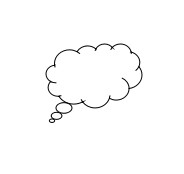
6、点击【横卷形】,鼠标放到【横卷形】四周的圆圈,然后按住鼠标左键不放拉动鼠标,就可以改变【横卷形】的大小